Anhand von PowerShell-Skripten können Sie die Umgebung mit allen Konfigurationseinstellungen einrichten. Wenn Sie das PowerShell-Skript zum Bereitstellen von Unified Access Gateway ausführen, kann die Lösung schon beim ersten Systemstart in der Produktion eingesetzt werden.
Wichtig: Mit einer PowerShell-Bereitstellung können Sie alle Einstellungen in der INI-Datei angeben, und die
Unified Access Gateway-Instanz ist bereit für die Produktion, sobald sie hochgefahren ist. Wenn Sie keine Einstellungen nach der Bereitstellung ändern möchten, müssen Sie das Kennwort für die Verwaltungsoberfläche nicht angeben.
Das Kennwort für die Verwaltungsoberfläche und die API sind allerdings nicht verfügbar, wenn das Kennwort während der Bereitstellung nicht angegeben wird.
Hinweis: Wenn Sie das Kennwort für die Verwaltungsoberfläche bei der Bereitstellung nicht angeben, können Sie später keinen Benutzer hinzufügen, um den Zugriff auf die Verwaltungsoberfläche oder die API zu ermöglichen. Sie müssen Ihre
Unified Access Gateway-Instanz erneut mit einem gültigen Kennwort bereitstellen, wenn Sie einen Benutzer für die Verwaltungsoberfläche hinzufügen möchten.
Voraussetzungen
- Löschen Sie bei einer Hyper-V-Bereitstellung und bei einem Upgrade von Unified Access Gateway mit statischer IP die vorherige Appliance, bevor Sie die neuere Unified Access Gateway-Instanz bereitstellen.
- Stellen Sie sicher, dass die Systemanforderungen erfüllt sind.
Dies ist ein Beispielskript zum Bereitstellen von Unified Access Gateway in Ihrer Umgebung.
Abbildung 1. PowerShell-Beispielskript 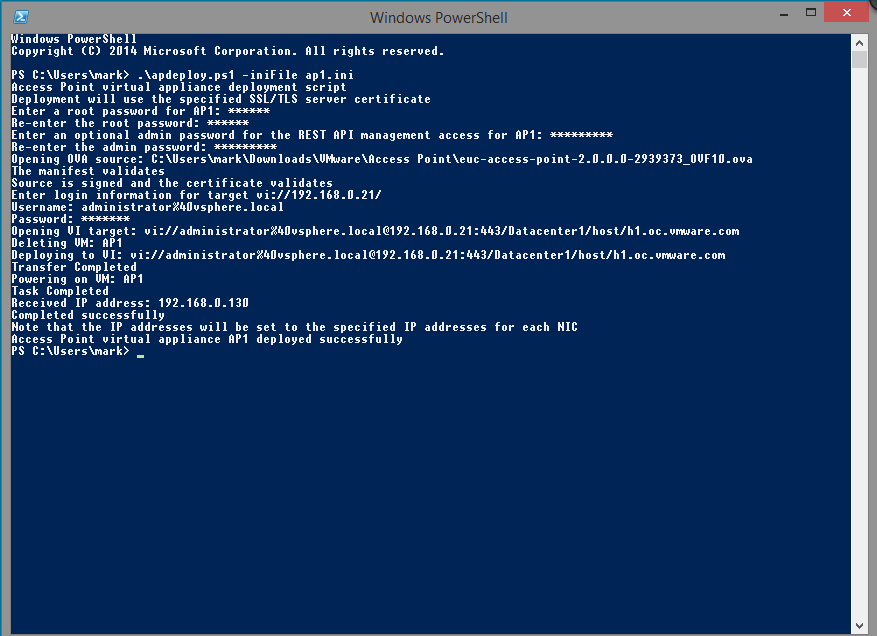
Prozedur
Ergebnisse
Nächste Maßnahme
Wenn Sie
Unified Access Gateway unter Beibehaltung der vorhandenen Einstellungen ein Upgrade durchführen möchten, bearbeiten Sie die
INI-Datei, um die Quellreferenz zur neuen Version zu ändern, und führen Sie die
.INI-Datei
uagdeploy.ps1 uag1.ini erneut aus. Dieser Vorgang kann bis zu 3 Minuten in Anspruch nehmen.
[General] name=UAG1 source=C:\temp\euc-unified-access-gateway-3.2.1-7766089_OVF10.ova
Informationen zum Upgrade ohne Unterbrechung des Dienstes finden Sie unter Upgrade ohne Ausfallzeit.